- Adobe Updater को सफलतापूर्वक अक्षम करने के लिए, आपको यह जानना होगा कि आपके OS के आधार पर किन सेटिंग्स को निष्क्रिय करने की आवश्यकता है।
- विंडोज 10 पर एडोब अपडेटर को अक्षम करने की प्रक्रिया शुरू करने के लिए, आपको पहले बिल्ट-इन टास्क शेड्यूलर का उपयोग करना चाहिए।
- अगली विधि जो आपको Adobe Updater को अक्षम करने में सक्षम करेगी, वह है रजिस्ट्री संपादक का उपयोग करना।
- Mac पर Adobe Updater सूचनाएं प्राप्त करना बंद करने के लिए, आपको बस इतना करना होगा कि एप्लिकेशन प्रबंधक से कुछ सेटिंग्स संशोधित करें।
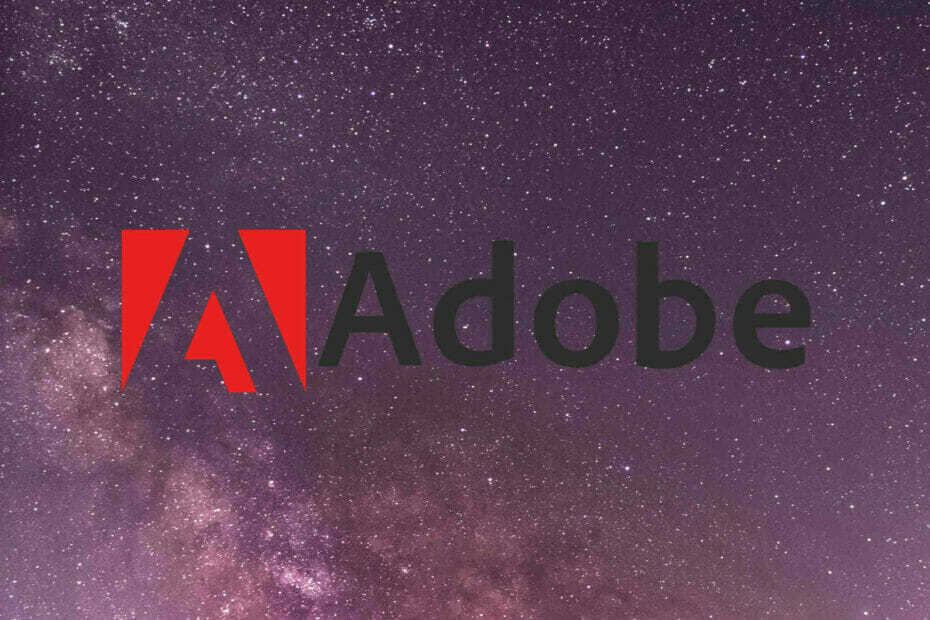
यह सॉफ़्टवेयर सामान्य कंप्यूटर त्रुटियों की मरम्मत करेगा, आपको फ़ाइल हानि, मैलवेयर, हार्डवेयर विफलता से बचाएगा और अधिकतम प्रदर्शन के लिए आपके पीसी को अनुकूलित करेगा। पीसी की समस्याओं को ठीक करें और 3 आसान चरणों में अभी वायरस निकालें:
- रेस्टोरो पीसी रिपेयर टूल डाउनलोड करें जो पेटेंट प्रौद्योगिकी के साथ आता है (पेटेंट उपलब्ध यहां).
- क्लिक स्कैन शुरू करें Windows समस्याएँ ढूँढने के लिए जो PC समस्याएँ उत्पन्न कर सकती हैं।
- क्लिक सभी की मरम्मत आपके कंप्यूटर की सुरक्षा और प्रदर्शन को प्रभावित करने वाली समस्याओं को ठीक करने के लिए
- रेस्टोरो द्वारा डाउनलोड किया गया है 0 इस महीने पाठकों।
यदि आप अक्षम करना चाहते हैं एडोब आपके. से अपडेटर विंडोज 10 सिस्टम, तो आप सही जगह पर आए हैं।
Adobe Updater आपके Adobe एप्लिकेशन को पृष्ठभूमि में अपग्रेड करता है, और यह आपको अधिक डेटा का उपयोग करने और पीसी संसाधन उम्मीद की तुलना में।
एडोब अपडेटर को हटाने का तरीका जानें विंडोज 10 यहां, जैसा कि हम आगे की जटिलताओं में भागे बिना Adobe Updater को सुरक्षित रूप से रोकने के सर्वोत्तम तरीकों का पता लगाते हैं।
मैं एडोब अपडेटर को आसानी से कैसे रोक सकता हूं?
विंडोज 10
1. Adobe Acrobat Update कार्य अक्षम करें
- निम्न को खोजें कार्य अनुसूचक Cortana में और इसे खोलें।
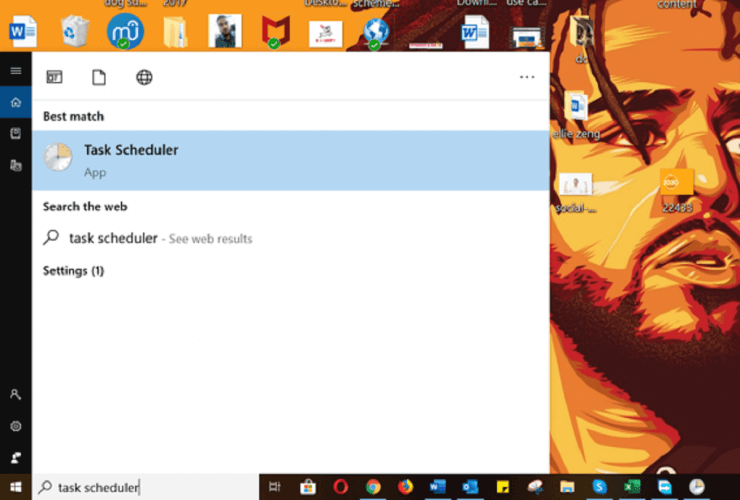
- दबाएं कार्य अनुसूची पुस्तकालय बाईं तरफ।
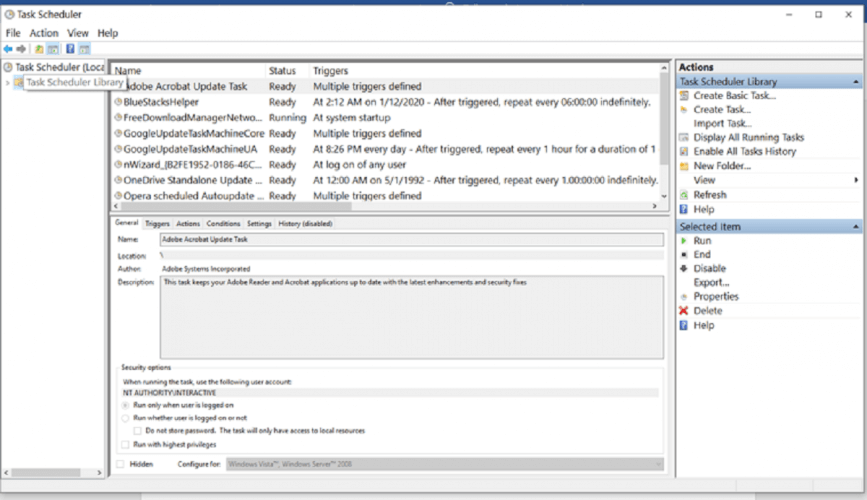
- राइट-क्लिक करें एडोब एक्रोबैट अपडेट टास्क.
- मारो अक्षम दाईं ओर के पैनल से।
- कार्य शेड्यूलर बंद करें।
2. एडोब अपडेटर निकालें
Services.msc. का उपयोग करें
- रन कमांड बॉक्स को दबाकर इनिशियलाइज़ करें विंडोज + आर और दर्ज करें सेवाएं. फिर हिट दर्ज.

- खोजें एडोब एक्रोबैट अपडेट सर्विस, उस पर राइट-क्लिक करें, और हिट करें गुण.
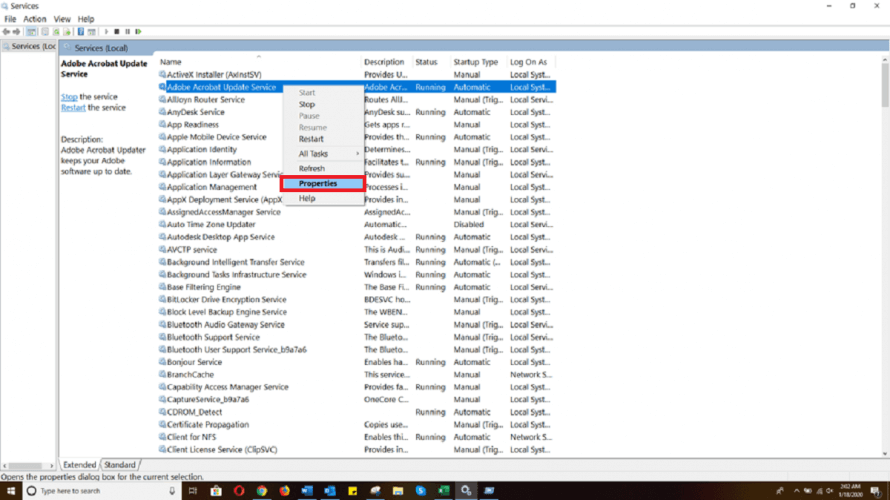
- का चयन करें विकलांग से स्टार्टअप प्रकार ड्रॉप डाउन।
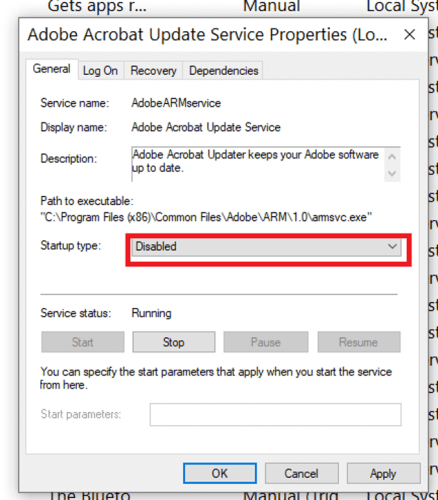
- क्लिक लागू सेटिंग्स को बचाने के लिए और क्लिक करें ठीक है खिड़की से बाहर निकलने के लिए।
रजिस्ट्री संपादक का प्रयोग करें
- दबाओ विंडोज कुंजी + आर रन डायलॉग बॉक्स खोलने के लिए टाइप करें regedit, और हिट दर्ज.
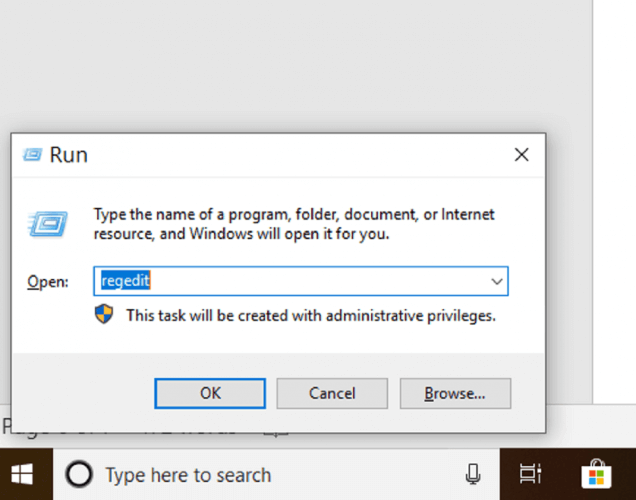
- निम्न स्थान पर नेविगेट करें:
HKEY_LOCAL_MACHINE\SOFTWARE\Wow6432Node\Adobe\Adobe ARM\Legacy\Reader (उत्पाद कोड)\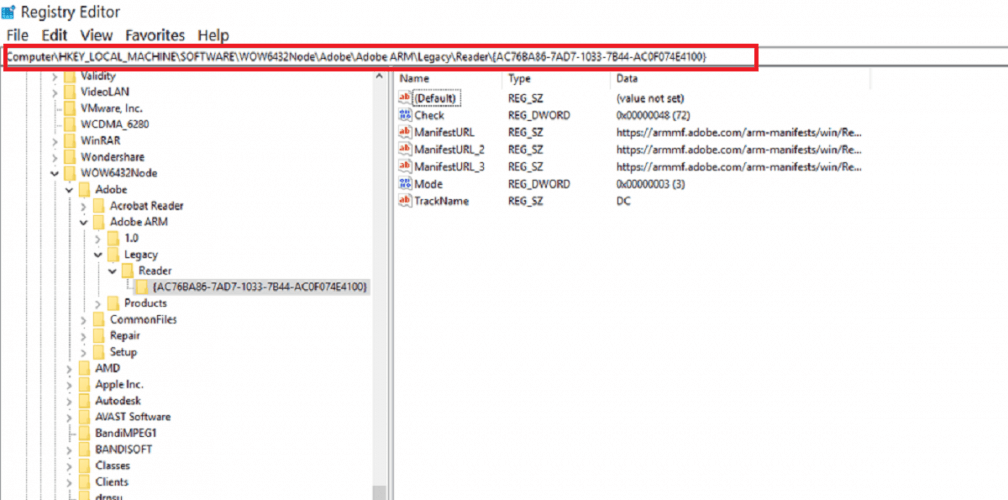
- डबल क्लिक करें मोड और फिर बदलें मूल्यवान जानकारी से 3 सेवा मेरे 0.

ध्यान दें: यह प्रक्रिया पूरी होने के बाद, सेटिंग्स को प्रभावी करने के लिए अपने पीसी को पुनरारंभ करें।
Mac
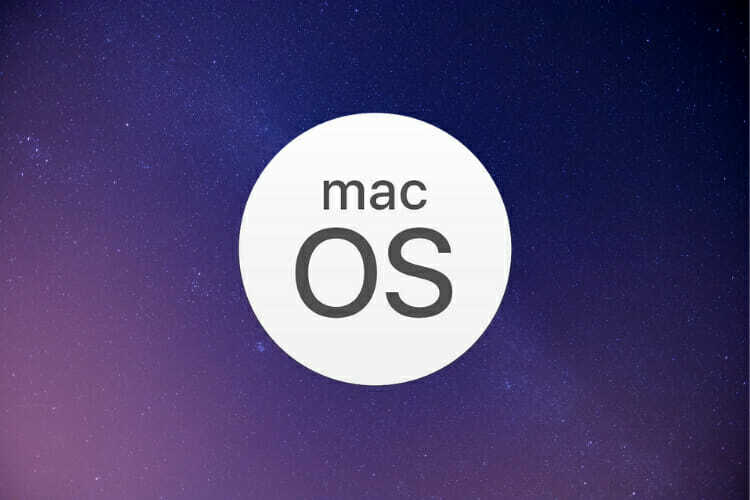
- को खोलो आवेदन प्रबंधंक.
- दबाएं पसंद खिड़की के नीचे बटन।
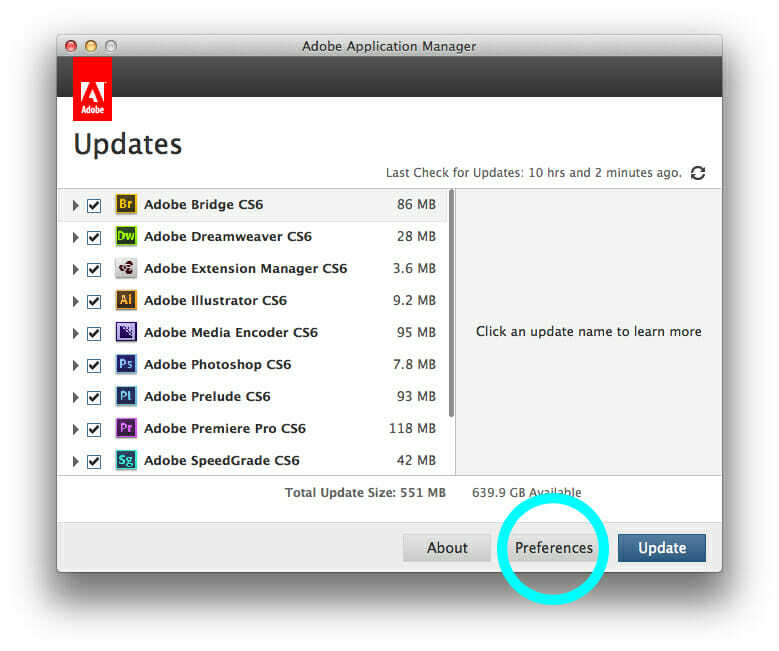
- विकल्प को अनचेक करें मुझे मेनू बार पर नए अपडेट के बारे में सूचित करें.
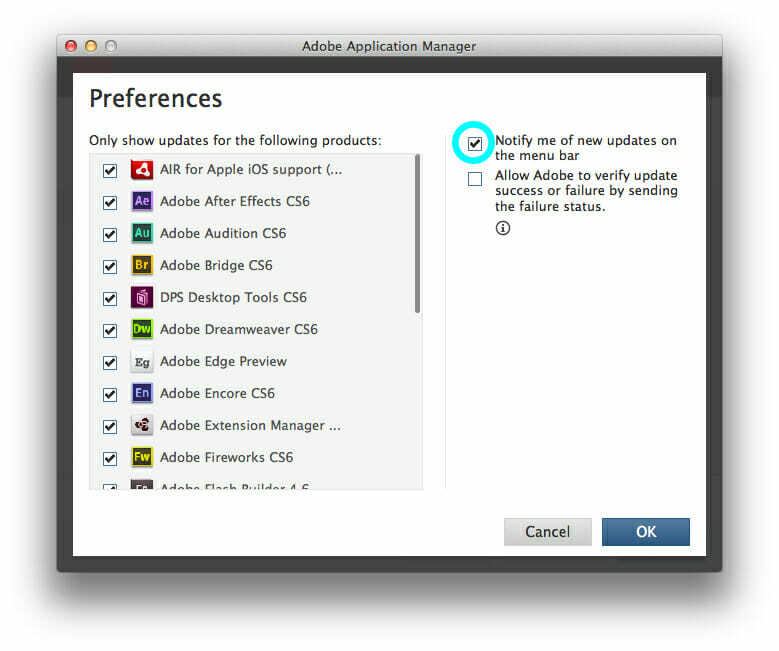
ध्यान दें: यदि आपको ऊपर निर्दिष्ट विकल्प नहीं मिलते हैं, तो सुनिश्चित करें कि आप वास्तव में एप्लिकेशन मैनेजर विंडो में हैं, न कि क्रिएटिव क्लाउड क्लाइंट में।
इस पोस्ट के चरण आपको विंडोज 10 और मैक ओएस दोनों पर एडोब अपडेटर को स्थायी रूप से अक्षम करने में मदद करेंगे।
यदि आपने इस बिंदु तक पढ़ा है, तो यह कहना सुरक्षित है कि अब आप जानते हैं कि अपने विंडोज 10 मशीन से एडोब अपडेटर को कैसे हटाया जाए।
यदि आपके कोई अन्य प्रश्न या सुझाव हैं, तो उन्हें नीचे टिप्पणी अनुभाग में छोड़ने में संकोच न करें।
 अभी भी समस्याएं आ रही हैं?उन्हें इस टूल से ठीक करें:
अभी भी समस्याएं आ रही हैं?उन्हें इस टूल से ठीक करें:
- इस पीसी मरम्मत उपकरण को डाउनलोड करें TrustPilot.com पर बढ़िया रेटिंग दी गई है (इस पृष्ठ पर डाउनलोड शुरू होता है)।
- क्लिक स्कैन शुरू करें Windows समस्याएँ ढूँढने के लिए जो PC समस्याएँ उत्पन्न कर सकती हैं।
- क्लिक सभी की मरम्मत पेटेंट प्रौद्योगिकियों के साथ मुद्दों को ठीक करने के लिए (हमारे पाठकों के लिए विशेष छूट)।
रेस्टोरो द्वारा डाउनलोड किया गया है 0 इस महीने पाठकों।


